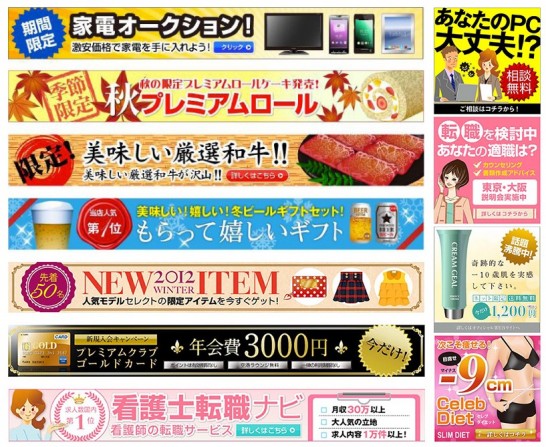さいきん自分一人で商品を販売し始めたのでそのための素材づくりやらなんやらやってます。
今までチームでやってきて、自分一人は初めてですが、大変ながらも楽しくやっております。
そのなかで、アフィリエイターの方たちに向けた素材作成をしていまして、バナーを作れるようになったので
今日は「バナーの作り方」いってみましょう!
Contents
バナーとは?
バナーってなんだ!?って人はあんまりいないかもですが一応ね。こんなのです。↓



これらは、今回僕が作ったバナーです。
よく、サイトの横とか、ヘッダー下とかにありますね。商品の広告です。
バナーを設置することで、パッと見目を引きますので、商品ページへのアクセスを上げることができます。
いい商品を作っても、だれも見てくれなかったら、購入してもらえませんからね。
まずは気を引くためにバナーを設置してみましょう!ということです。
バナーのサイズ
バナーにはいろんなサイズがあります。設置する場所によって、サイズが変わってきますので、多くの人に使ってもらえるように何種類か作りましょう。
目安としては
・88×31
・460×60
・234×60
・120×240
・120×90
・120×60
・125×125
こんな感じです。
ちなみに単位はピクセルなのでご注意を。
バナー作りの5ポイント
バナーの作り方をあらためて調べていたら見つけました。高品質のバナーを作るポイントです。
・要素は重要度順に強調し、左上から右下に配置していく
・文字数が少なく、メリットが端的に伝えられている
・文字色のコントラストが強い(可能性が高い)
・画像が見やすく意味がある
・バナーの訴求やトーンとランディングページの内容があっている
とのことです。今知りました。(笑)
バナーをつくる4ステップ
僕が作った時のやり方なので、参考程度にどうぞ。
1コピーを決める
ベネフィットや問題提供など、キャッチコピーを決めます。
2手書きでラフ案
いきなりパソコンで作り始めると、どこに何を配置するかなど悩みまくるので一度手書きでラフ案を作りましょう。
3素材を作る&探す
キャッチコピーをPhotoshopで作ったり、イメージに合う画像を探して加工したりです。
この工程がめちゃくちゃ大変でした。(笑)
4組み合わせる(完成)
素材さえできてしまえば、あとは組み合わせて微調整するだけです!
とまぁこんな感じでバナーはできます。使うソフトは、AdobeのPhotoshopがあればいろいろできて便利です。
無料のソフトだとこんなのもあるみたいです。↓
ダウンロード:http://www.gimp.org/downloads/
使い方:http://rentalhomepage.com/gimp/
商品を作っている人だけでなく、メルマガの入り口としても使えるので、LPへのアクセスが少なくて悩んでいる人は作ってみては?
ではでは(‘◇’)ゞ